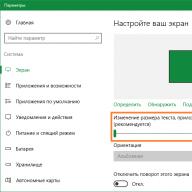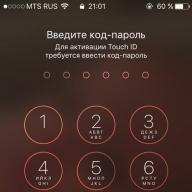Hello barátok! Néha a számítógép indításakor a DISC BOOT FAILURE, INSERT SYSTEM DISK AND PRESS ENTER üzenet jelenik meg a monitor képernyőjén. Ha szó szerint lefordítja ezt a hibát, akkor kiderül: "lehetetlen a rendszerindítás a lemezről, helyezze be a rendszerlemezt, és nyomja meg az Enter billentyűt." Egy ilyen hibával csak egy logikus következtetés van - probléma a rendszerindító eszközzel (merevlemez, meghajtó vagy behelyezett USB flash meghajtó). Ma megvizsgáljuk egy ilyen hiba okait és hogyan lehet megszüntetni.
Mielőtt elkezdenénk, elmondok egy esetet egy számítógéppel. Valahogy hoztak nekem egy rendszeregységet javításra. A gép tulajdonosa azt mondta, hogy a számítógép nem indul el, és hibaüzenetet ad ki " LEMEZ INDÍTÁSI HIBA, HELYEZZE BE A RENDSZERLEMEZT, ÉS NYOMJON MEG az ENTER billentyűt».

Az első lépés annak tisztázása, hogy mi történt a legutóbbi műveletekkel a PC-vel, mi volt az utóbbi időben, amit meg is tettem. Minderre szükség van bármilyen számítógép-meghibásodás esetén (és nem csak), hogy minél többet megtudjunk, hol kell ásni és milyen részletben vétkezzünk. Ennek a PC-nek a tulajdonosa elmondta, hogy minden spontán módon történt, miközben mechanikai hatások nem voltak, de az utóbbi időben zörgő hangok hallatszottak. Az első gondolat a HDD-vel kapcsolatos probléma, mert ez akkor történik, amikor a merevlemez "összeomlik". Ez a találgatás valósággá vált, amikor észrevettem, hogy a számítógép bekapcsolásakor, a hardver tesztelésekor a merevlemez nem jelenik meg.

Kiderült, hogy a merevlemezt nem észlelte a rendszer, bár abban a pillanatban a SATA csatlakozóhoz volt csatlakoztatva. Bemászott a számítógép BIOS-ába - a HDD nem jelenik meg. Aztán csatlakoztattam ezt a lemezt a számítógépemhez, és furcsa módon nem ismerte fel. Csak egy következtetés van - problémák a merevlemezzel. Nemrég egyébként írtam egy instrukciót, amit ha szeretné, elolvashatja, hogy tudja, mit kell tennie hasonló helyzetben a jövőben.
A merevlemez cseréje után a rendszer látta az új hardvert és felismerte azt. Az operációs rendszer telepítése és az összes szükséges program telepítése után a számítógép működőképes állapotban visszatért boldog tulajdonosához. Itt van egy ilyen rövid történet az életből, ahol először találkoztam a BOOT FAILURE, INSERT SYSTEM DISK ÉS NYOMJON BE ENTER hibával. Ha ilyesmit lát a képernyőn, ne essen pánikba, mert ez nem jelenti azt, hogy a HDD is összeomlott, más okok is vannak. Vessünk egy pillantást rájuk.
A DISC BOOT FAILURE hiba okai
Első lépés. Ha van floppy meghajtó a számítógépében, akkor azt tanácsolom, hogy fizikailag és a BIOS beállításaiban is tiltsa le. Ha nincs meg, akkor lépj tovább.
második lépés. Gondosan ellenőrizze az összes kábelt, hurkot, amely eszközöket csatlakoztat az alaplaphoz. Néha gyenge érintkezés esetén különféle hibákat láthat, beleértve az ebben a cikkben leírtakat is.
Harmadik lépés. Az eszközök indítási sorrendje a lemerült három voltos akkumulátor miatt felborulhat, mivel ez tartja a CMOS memóriát működőképes állapotban. Egy ilyen helyzet könnyen okozhat BOOT FAILURE, INSERT SYSTEM DISK ÉS PRESS ENTER hibát. Ezért ebben az esetben új akkumulátor vásárlását és cseréjét javaslom.

Negyedik lépés. Győződjön meg arról, hogy a meghajtó üres, azaz nincs benne CD, és ellenőrizze, hogy a flash meghajtók csatlakoztatva vannak-e. A helyzet az, hogy a BIOS beállításaiban néha a CD / DVD-meghajtót vagy az USB flash meghajtót helyezik az első helyre a rendszerindító eszközök prioritásaként. Ha ebben az esetben egy nem rendszerindító lemezt helyez a meghajtóba, vagy egy USB flash meghajtót az USB aljzatba, akkor valószínű, hogy a fenti hiba vagy hasonló megjelenik. Ezért azt javaslom, hogy távolítsa el a lemezt és az összes flash meghajtót a számítógépből.
Ötödik lépés. Győződjön meg arról, hogy a számítógép valóban látja a merevlemezt a BIOS-ban, és nézze meg az eszköz indítási prioritását is - a HDD-t először telepíteni kell, hogy a rendszer azonnal elinduljon róla.
Hatodik lépés. Vannak esetek, amikor a merevlemez párhuzamosan csatlakozik a CD / DVD meghajtóhoz IDE-kábellel. Ilyen helyzetben azt tanácsolom, hogy húzza ki az IDE-kábelt és a tápfeszültséget a meghajtóról. Ha ez segített, és a számítógép újraindul, mint korábban, akkor azt javaslom, hogy kísérletileg kapcsolja át a kábelcsatlakozó közelében található jumpereket MASTER és SLAVE módba.
Barátaim, nagyon örülök észrevételeiknek - segített ez az utasítás, vagy esetleg más módon oldott meg egy hasonló problémát. Ez minden! Köszönöm a figyelmet!
„Lemezindítási hiba” hibaüzenet jelenik meg a számítógép bekapcsolásakor? Sok felhasználó szembesül vele. És ami a legsértőbb: mindig váratlanul, minden ok nélkül jelenik meg. Bár oka persze mindig van. Csak definiálni kell.
Szó szerinti fordításban oroszra - "A rendszerindító lemez sérült, csatlakoztasson egy másik rendszerlemezt, és kattintson az Enter gombra." Vagyis azt mondják, hogy problémák vannak a merevlemezzel, de az okok sokkal banálisabbak. És ez jó, mert könnyebben javíthatók.
Sokféleképpen megjavíthatja saját maga. És mielőtt a számítógépet szervizközpontba vinné, javasoljuk, hogy próbálja ki őket - előfordulhat, hogy a hibát egyedül is kijavíthatja.
Hogyan lehet kijavítani a lemezindítási hiba hibáját?
Azonnal megjegyzem, hogy a „Disk boot error” hiba minden számítógépen megjelenik. Az operációs rendszer verziója is eltérő lehet - Windows 10, 8, 7 vagy XP. Ezért, ha a számítógép azt írja, hogy "Lemezindítási hiba", akkor bármilyen módszert kipróbálhat. Végül is univerzálisak.
Számos módszer létezik. Kezdjük egyszerűen:
- Ellenőrizze, hogy nincs-e lemez a meghajtóban. Lehet, hogy nemrég másolt róla fájlokat. Vagy telepítse a játékot. Ha a lemez a meghajtóban van, távolítsa el, és indítsa újra a számítógépet. Ezt követően a hiba eltűnhet.
- Válassza le a flash meghajtókat és a külső merevlemezeket. Ugyanaz az eset, mint fent. Húzza ki a flash meghajtót, és indítsa újra a számítógépet vagy a laptopot. Néha segít.
- Tiltsa le a hajlékonylemez-meghajtót (valószínűleg ma már nem használja). Ez a probléma a régi PC-kre vonatkozik, az újakra már nincs telepítve. A letiltásához lépjen a BIOS-ba, és válassza a "Nincs" lehetőséget az A meghajtó sorával szemben.
Ezenkívül mindenekelőtt ellenőriznie kell a HDD teljesítményét. Először nézze meg a betöltési képernyőt, hogy lássa, észlelte-e vagy sem. Ha nem, akkor ez az első ébresztő.

Itt ajánlott a merevlemezt barátokkal vagy ismerősökkel ellenőrizni. Ha olyan számítógépük is van, amelyiken bekapcsoláskor „Disk boot error” felirat szerepel, akkor a merevlemez nem működik (újat kell vásárolni). Ha minden rendben van a barátokkal, akkor a probléma az Ön oldalán van. Többet keres.
Nagyon gyakran ez a hiba a BIOS helytelen beállításai miatt jelenik meg. Sőt, a lemerült CMOS-akkumulátor miatt tévútra is járhatnak. Ez általában a számítógép nem megfelelő leállítása miatt történik.

Ezenkívül a beállítások visszaállnak, ha a számítógépet hirtelen kikapcsolják a konnektorból. Ebben az esetben ki kell cserélni az akkumulátort egy újra.
Ha saját maga módosította a BIOS beállításait, állítsa vissza őket manuálisan. Ehhez vegye ki a CMOS akkumulátort, várjon néhány percet, majd dugja vissza.
Néha hiba jelenik meg a számítógép bekapcsolásakor a kábel (a merevlemezt az alaplaphoz csatlakozó kábel) miatti problémák miatt. Mozgassa, vagy húzza ki, majd dugja vissza. Ha a kábel sérült, cserélje ki egy újra.

Lehet, hogy a merevlemez és a DVD-meghajtó az IDE interfészen keresztül csatlakozik. Ez egy másik oka annak, hogy a számítógép indításakor „Lemezindítási hiba” jelenik meg. A megoldás egyszerű: húzza ki a DVD-meghajtót, és kapcsolja be a számítógépet. Ha nincs több hiba, akkor kísérletezni kell a SLAVE és a MASTER mesterkulcsokkal (ezek a HDD és a meghajtó IDE aljzatának közelében találhatók).
Az eszköz rendszerindítási prioritásának ellenőrzése és módosítása
Egy másik gyakori ok, amiért a Lemez rendszerindítási hiba üzenet jelenik meg a számítógép betöltésekor, az eszközök bekapcsolásának helytelenül beállított prioritása. Itt be kell lépnie a BIOS-ba, és be kell állítania a beállításokat úgy, hogy először a HDD töltse be.
A díjban ez a következőképpen történik:

Az AMI-ben ezt az eljárást a következőképpen hajtják végre:

Ha 2 merevlemeze van, akkor először azt kell elhelyeznie, amelyre a Windows telepítve van. Ha nem tudja, próbálja meg mindkét lehetőséget egymás után. Az Awardban két merevlemez rendszerindítási prioritása a "Hard Disk Boot Priority" (Hard Disk Boot Priority) elemben, az AMI-ben pedig a "Hard Disk Drives" (Hard Disk Drives) pontban van konfigurálva.

Mi a teendő, ha a „Lemezindítási hiba” hiba továbbra is megjelenik? Íme néhány tipp a felhasználók megjegyzéseiből:
- Ellenőrizze az áramellátást. Bár semmi sem utal erre kifejezetten, a probléma pontosan ebben lehet. Ha lehetséges, kérjen kölcsön egy blokkot a barátoktól vagy ismerősöktől, és csatlakoztassa a számítógépéhez.
- Windows visszaállítása. Ha a HDD-t észleli, egy másik számítógépen működik, minden rendben van a BIOS-beállításokkal, de a hiba továbbra is megjelenik - talán az ok, hogy a rendszerlemez sérült. Próbáld ki (abban az időben, amikor minden jól működött). Feltéve persze, hogy létezik.
- Lépjen kapcsolatba a szervizközponttal, vagy hívja a varázslót. Ha mindent kipróbált, de még mindig nem tudja kijavítani a Lemez rendszerindítási hibáját, kérjen szakember segítségét. Már megtettél mindent, amit tehettél – hagyd, hogy keressék az okot.
Felhasználó kérdése
Jó napot.
Segíts kérlek! A számítógép indításakor hibaüzenet jelenik meg:
"lemez rendszerindítási hiba helyezze be a rendszerlemezt, és nyomja meg az Enter billentyűt". Megértem, hogy ez valamilyen problémát jelent a merevlemezzel (elromlott?). Hogyan lehet ezt a hibát kijavítani?PS: Nem szeretném javításra cipelni a számítógépet - semmi értelme, már 7-8 éves (szeretném egyedül kezelni).
Helló!
Egy ilyen hiba megjelenése nem mindig jelenti azt, hogy valami történt a lemezzel. Ha oroszra fordítják, ez a hiba azt jelenti: "A rendszerindító lemez nem található, helyezze be a rendszerlemezt, és nyomja meg az Enter billentyűt."
Azok. ez megtörténhet például, ha leválasztotta a merevlemezt (mondjuk a kábel elszakadt), vagy mert a számítógép nem a megfelelő adathordozón keresi a rendszerindítási rekordokat (például helytelen BIOS-beállítások miatt). .

Valójában sok oka van, ebben a cikkben a legalapvetőbbeket fogom érinteni, hogy bárki, aki többé-kevésbé ismeri a PC-t, megpróbálja megoldani a problémát ...
Megoldás (okok)
1. ok: elfelejtett hajlékonylemez, hajlékonylemez-meghajtó (a meghajtó)
Megoldás
Természetesen megértem, hogy a hajlékonylemezek és a hajlékonylemez-meghajtók (a szakzsargon "flopok") már a feledés homályába merültek ... Ennek ellenére sokukban még mindig megvannak a régi számítógépeken! Ráadásul sok oktatási intézményben hajlékonylemezeken kényszerítenek különféle munkákat (hogy néhol még éljenek a hajlékonylemezek ☺)!
A lényeg: ellenőrizze, hogy a hajlékonylemez be van-e helyezve a meghajtóba. Ha van hajlékonylemez, vegye ki és indítsa újra a számítógépet!
Egyébként nézd meg azt is, hogy van-e telepítve hajlékonylemez-meghajtó. Ha igen, akkor tanácsos kinyitni a rendszeregységet, és eltávolítani a hozzá csatlakoztatott kábeleket a hajlékonylemez-meghajtóról (a műveletet teljesen kikapcsolt számítógép mellett végezze!). Ezután kapcsolja be a számítógépet, és nézze meg, hogy a hiba megszűnt-e...

2. ok: Lemez behelyezve a CD/DVD-meghajtóba, flash meghajtó az USB-portba
Megoldás
Ugyanez mondható el a flash meghajtókról és a CD / DVD meghajtókról – ellenőrizze, hogy nincs-e adathordozó a tálcában vagy az USB-portban. Ha van, távolítsa el, és indítsa újra a számítógépet.

3. ok: A rendszerindítási prioritás megváltozott a BIOS-ban
Megoldás
A BIOS-nak van egy speciális része, amely felelős azért, hogy a számítógép milyen adathordozóról próbál indítani (például merevlemezről vagy USB flash meghajtóról). Ha az ebben a szakaszban szereplő beállítások helytelenül vannak beállítva, akkor a számítógép rossz adathordozón keresi a rendszerindítási rekordokat, és természetesen, ha nem talál semmit, ezt a hibát adja ki.
Leggyakrabban sok kezdő felhasználó módosítja ezeket a beállításokat a Windows telepítésekor / újratelepítésekor, majd elfelejti visszaadni őket (bár néha nem zárják ki a különféle „baleseteket”). Ennek eredményeként a telepítés normálisan megy végbe, és a Windows ezután nem indul el...
Az alábbi kép a rendszerindítási prioritást mutatja:
- a PC először CD/DVD-ről próbál meg elindulni (lásd: 1. rendszerindító eszköz);
- ha nem található CD/DVD, akkor megpróbálja a rendszerindítást a merevlemezről (lásd: 2. rendszerindító eszköz). Ha a merevlemez nem található, a "DISK BOOT FAILURE..." hibaüzenet jelenik meg.

Referencia
Már vannak cikkek a blogomon a BIOS beállításáról (belépés a BIOS-ba, a rendszerindítási prioritás megváltoztatása, a beállítások visszaállítása stb.). Mert A témák meglehetősen terjedelmesek, ebben a cikkben nem lehet elmondani ezeket a "finomságokat". Ezért a BIOS-beállítások ellenőrzéséhez azt javaslom, hogy használja az anyagokat, amelyekre az alábbiakban hivatkozunk.
Hogyan lehet belépni a BIOS-ba (BIOS) számítógépen / laptopon -
A BIOS beállítása USB flash meghajtóról vagy lemezről (CD / DVD / USB) történő rendszerindításhoz -
A BIOS beállítások visszaállítása -
4. ok: az alaplap akkumulátora lemerült
Megoldás
A BIOS-beállítások tévedhetnek, mivel az alaplapon lemerült az akkumulátor. Ez egy kis kerek "pirula". Ennek köszönhetően számítógépe "memóriában" tartja a BIOS beállításait. Ráadásul valószínűleg odafigyeltek arra is, hogy az időt és a dátumot is helyesen számolják valami miatt, akkor is, ha hetekig ki van kapcsolva a számítógép!
Átlagosan egy ilyen akkumulátor 8-10 évig tart. Ha valami nem stimmel, akkor ugyanazzal az elveszett dátummal és időponttal észlelheti (a számítógép minden bekapcsolása után javítani kell). Általánosságban elmondható, hogy nincs semmi trükkös - maga is kicserélheti ...

5. ok: A rendszer észleli a merevlemezét, minden rendben van vele. Ellenőrizze a tollakat
Megoldás
Amikor számos modellen elindítja a számítógépet, láthatja, hogyan "villog" egy fekete képernyő különféle feliratokkal, mielőtt megjelenik a Windows logó. Közülük egyébként láthatja a processzor nevét és modelljét, a lemezt, a RAM mennyiségét és egyéb paramétereket. Ezt az információt is láthatja, ha belép a BIOS-ba (a fenti cikkben linkeket adtam ennek módjáról).
Tehát ellenőrizze, hogy a rendszer észleli-e a merevlemezét, ha a PC-modell látja. Az alábbi képen egy Samsung merevlemez látható (minden rendben van vele). Ha a meghajtó nem jelenik meg, az valószínűleg hardverprobléma...

A legártalmatlanabb esetben a kábelek leváltak (például előfordulhat, hogy a rendszeregység összeszerelésekor nem voltak szorosan behelyezve). Ezenkívül gyakran leválasztják / csatlakoztatják őket egy másik lemez csatlakoztatásakor, amikor megtisztítják a számítógépet a portól. Ezért ha a számítógép nem látja a lemezt, az első dolog, amit javasolok, hogy húzza ki a kábeleket, fújja ki a port az aljzatokból, majd csatlakoztassa újra (teljesen kikapcsolt számítógép mellett végezze el!).

Ha a számítógép továbbra sem látja a meghajtót, próbálja meg csatlakoztatni egy másik számítógéphez/laptophoz. Lehetséges, hogy a lemez használhatatlanná vált (ez is előfordul néha, különösen akkor, ha éles ugrás volt az elektromosságban: villámlás, hegesztés stb.).
Hasznosnak találhatja a merevlemez laptop és számítógép csatlakoztatásáról szóló cikket. -
6. ok: A Windows összeomlott
Megoldás
A hiba megjelenésének másik népszerű oka a Windows rendszerindítási rekordjainak sérülése (sokan csak azt mondják, hogy "a rendszer összeomlott" szlengben). Ebben az esetben megpróbálhatja visszaállítani a régi Windows rendszert, vagy egyszerűen telepíteni egy újat. Te választasz.
A Windows 10 visszaállítása: lépésről lépésre -
A Windows 10 telepítése flash meghajtóról - lépésről lépésre -
Ezenkívül megpróbálhatja a rendszerindítást a vészhelyzeti liveCD-ről, és megpróbálhatja ellenőrizni a rendszert vírusok szempontjából, fontos adatokat átvinni a rendszerlemezről más adathordozóra, pl. készítsen biztonsági másolatot a szükséges információkról. Az alábbiakban található egy link egy élő CD létrehozásáról szóló cikkre.
Hogyan hozzunk létre indítható LiveCD / DVD / USB flash meghajtót vagy lemezt Windows operációs rendszerrel és szerviz segédprogramokkal, amelyek nem igényelnek telepítést merevlemezre -
Ennyi, a kiegészítéseket szívesen fogadjuk.
Úgy döntött, hogy a számítógépével dolgozik, bekapcsolta, kényelembe helyezte magát, de köszönés helyett azt látta, hogy a képernyőn „DISK BOOT FAILURE, INSERT SYSTEM DISK”? Ez az üzenet azt jelenti, hogy a számítógép nem tud adatokat betölteni a rendszermeghajtóról. Ha ez a hiba nem a merevlemez meghibásodásához kapcsolódik, akkor javítható. De néha hardverhiba miatt fordul elő. Ebben az esetben jobb, ha a számítógép javítását szakemberekre bízza.
A "DISK BOOT FAILURE, INSERT SYSTEM DISK" jelentése "Nincs rendszerindító lemez, helyezze be a rendszerlemezt". Vagyis a számítógép nem ismeri fel azt a meghajtót, amelyen az operációs rendszer található. Először meg kell értenie, miért fordult elő ez a hiba. És akkor találd ki, mit kezdj vele. A probléma akkor jelentkezhet, ha:
- A betöltési sorrend megszakadt. A PC ott próbálja "megtalálni" az operációs rendszert, ahol az nem létezik.
- A BIOS nem ismeri fel a merevlemezt.
- Az operációs rendszer rendszerindító partíciója sérült.
- A merevlemez nincs megfelelően csatlakoztatva.
- A merevlemez hibás.
- Az alaplap hibás.

Hogyan lehet javítani?
Mielőtt bármit tenne, távolítsa el az összes lemezt, CD-t, DVD-t, hajlékonylemezt, flash meghajtót és külső merevlemezt. Csak azt a meghajtót hagyja meg, amelyre az operációs rendszer telepítve van. És próbálja meg újraindítani a számítógépet. Ha ez nem működik, húzza ki a CD- és lemezmeghajtókat. Ehhez óvatosan válassza le a kábeleiket az alaplapról. És próbálja meg újraindítani a számítógépet. Ha ezután a "DISK BOOT FAILURE" hiba eltűnik, akkor a BIOS-beállítások helytelenek. A számítógép rossz helyen keresi az operációs rendszer fájljait.
BIOS beállítások
A BIOS vagy "Basic Input/Output System" a számítógép bekapcsolásakor aktiválódik. Ez szabályozza a letöltési folyamatot. Azt jelzi, hogy az operációs rendszer melyik adathordozóról indul el. És ha olyan meghajtót választ ki, amely nem rendelkezik rendszerfájlokkal, hibaüzenet jelenik meg. A BIOS konfigurálásához a következőket kell tennie:
- Közvetlenül a számítógép bekapcsolása után nyomja meg a Delete, F1, F2, F11 vagy Esc billentyűt. A kulcs az alaplap típusától függ. Amikor a számítógép elindul, a kijelző alján megjelenik egy felirat, amely jelzi, hogy melyik gombra van szükség. Az üzenet valahogy így fog kinézni: "Nyomja meg a [billentyűt] a beállítás belépéséhez".
- Megjelenik a BIOS menü. A billentyűzeten lévő nyilak segítségével „mozoghatunk” rajta, az Enter gombbal szakaszokat nyithatunk meg, az Esc gombbal visszatérhetünk az előző menübe. A monitor alján fel kell tüntetni azokat a gombokat, amelyek a menü grafikus felületével való interakcióhoz szükségesek.
- Lépjen a "Boot" fülre, és írja be a "Boot Device Priority" parancsot. Ez a "boot priority".
- Az első helyen a merevlemeznek kell lennie. Általában HDD-nek, SDD-nek vagy merevlemez-meghajtónak nevezik. Ha az operációs rendszer egy másik adathordozón van, tegye azt elsőként.
- Térjen vissza a főmenübe, lépjen a "Kilépés" elemre, és válassza az "Exit Saving Changes" lehetőséget. Vagy nyomja meg az F10-et.
- Próbálja újraindítani a számítógépet.

Ha bármilyen változtatást hajtott végre a rendszeren vagy "túlhúzta" a számítógépet, ez hatással lehet a BIOS-ra. Az alapértelmezett beállítások visszaállításához a "Kilépés" részben válassza a "Beállítás alapértékek betöltése" lehetőséget. A beállítások visszaállnak.
Hardver beállítása
Ha a BIOS nem érzékeli a merevlemezt, és még a beállítás után is "DISK BOOT FAILURE" hibát ad, mit tegyek ebben az esetben? Valószínűleg a probléma magában a merevlemezzel vagy a csatlakozásával van. Vagy az alaplap meghibásodott. A tápegység is hibás lehet.
Ebben a helyzetben el kell távolítania a fedelet a rendszeregységről, és saját maga kell megoldania a problémát. Ha nem érti a számítógép belső felépítését, és nem tudja, hová kell csatlakoztatni egy adott eszközt, jobb, ha kapcsolatba lép egy szervizközponttal. Bár az alaplapon minden slot különböző méretű. Nem lehet rájuk nem megfelelő alkatrészt rögzíteni.
Mielőtt bármit is csinálna, kapcsolja ki a számítógépet. Ne csak kapcsold ki, hanem húzd ki a tápkábelt.
Érdemes megtudni, milyen állapotban van a merevlemez. Csatlakoztassa egy másik számítógéphez (ha lehetséges), ellenőrizze, hogy a BIOS "látja"-e, hogy az operációs rendszer elindul-e róla. Ha működik, akkor a meghajtó működik. Mentse el személyes adatait minden esetre.
A "DISK BOOT FAILURE, INSERT SYSTEM DISK" hiba megoldásához próbálkozzon a következővel:
- Húzza ki a merevlemez kábelét az alaplapból, majd csatlakoztassa újra.
- Csatlakoztassa egy másik SATA csatlakozóhoz.
- Távolítsa el a CMOS memória tápegységét (hasonlóan a gombelemhez), várjon 30 percet, és cserélje ki.
- Helyezze át a Clear_CMOS jumpert (az alaplapon található, lehet más neve is - CLRTC, Clear_RTC, CCMOS) az 1-2 érintkezőkről a 2-3 érintkezőkre. Várjon 20 másodpercet, és tegye vissza mindent úgy, ahogy volt.

Minden lépés után ellenőrizze, hogy a merevlemez megjelenik-e a BIOS-ban. Ehhez a számítógépet be kell kapcsolni. De a rendszeregységen belüli bármilyen manipulációhoz a számítógépet feszültségmentesíteni kell.
Ha a meghibásodás a tápegység miatt jelentkezett, ki kell cserélni. Lemerülése negatívan befolyásolja a számítógép működését - egyéb hibák is előfordulhatnak.
Rendszer-visszaállítás
A probléma másik oka a merevlemez rendszerindítási szektorának károsodása. Ez azt jelenti, hogy a merevlemez azon része, amely az operációs rendszer számára fontos információkat tartalmaz, nem érhető el. Ilyen esetben vissza kell állítania a rendszeradatokat. Egészséges szektorokba fognak írni.
Telepítő CD-re vagy más adathordozóra van szüksége az operációs rendszerhez (példaként a Windows lesz használva). Ha nincs meg, akkor nem tudja újratelepíteni a fájlokat. Mert nincs sehol beszerezni őket.
- A BIOS-ban állítsa be a prioritást úgy, hogy a rendszer a rendszerindító lemezről induljon.
- Helyezze be a meghajtót az operációs rendszerrel a kívánt meghajtóba.
- Bekapcsolás után kiválaszthatja a "Rendszer-visszaállítás" opciót.
- Kattintson az „Indítási javítás” elemre, és erősítse meg a műveletet. Az operációs rendszer maga találja meg a problémákat, és automatikusan megoldja azokat.
- Ha nem segít, indítsa újra a rendszerindító lemezt. Csak most válassza a "Parancssor" lehetőséget.
- Megnyílik egy ablak fekete háttérrel és fehér szöveggel. Írja be a „Bootrec.exe /FixMbr” parancsot idézőjelek nélkül, és nyomja meg az Enter billentyűt. A testreszabó újraéleszti a fő rendszerindítási rekordokat.
- Beírhatja a "Bootrec.exe /RebuildBcd" parancsot is. A rendszer minden merevlemezen átvizsgálja az operációs rendszert.

Ha a fenti módszerek egyike sem segített, akkor a merevlemez elromlott, az alaplap vagy a tápegység használhatatlanná vált. Ezenkívül a probléma egy rossz minőségű kábelben vagy csatlakozási nyílásban lehet. Önállóan megjavítani őket meglehetősen nehéz. Ehhez szakmai tudásra és készségekre van szükség. Jobb, ha a javítást szakemberekre bízza. Vagy vásároljon új alkatrészeket.
Ez a hiba gyakran akkor jelenik meg, ha a rendszerindítási sorrend megváltozik, vagy a BIOS helytelenül van konfigurálva. Ebben az esetben a hibát saját maga is kijavíthatja. Ha a probléma hardverprobléma miatt merült fel, nem lesz olyan egyszerű megoldani.
Mondja el nekünk, ha találkozott ezzel a hibával, és ha a felsorolt módszerek valamelyike segített Önnek.
Elég gyakran kapunk kérdéseket a „Disk Boot Failure” nevű hibával kapcsolatban a felhasználóktól. Ezenkívül sok felhasználó fájlok elvesztését észlelte számítógépében. Ebben a cikkben megvizsgáljuk a „Lemezindítási hiba, helyezze be a rendszerlemezt és nyomja meg az Entert” hiba fő okait és a megoldásokat.
A számítógép bekapcsolásakor először a BIOS fut le, majd az operációs rendszer elindul. Ha a BIOS nem találja a lemezt a rendszerindításhoz, minden bizonnyal látni fogja a „Disk Boot Failure” hibaüzenetet a képernyőn. Ezenkívül a rendszerindítási folyamat megszakad, és ennek eredményeként nem fog tudni hozzáférni adataihoz. Ha meg akarja oldani ezt a problémát, meg kell találnia, miért történik ez. Nézzünk meg néhány alapvető okot, és ennek megfelelően a kiküszöbölésük módszereit.
Ha a merevlemez vagy a partíció megsérült, a „Disk Boot Failure” hibaüzenet jelenik meg, mivel az operációs rendszer nem tud elindulni.
A megoldás: ebben az esetben jobb, ha cserélje ki a meghajtót, és azonnal telepítse újra a Windows operációs rendszert.

Lehet, hogy most telepített egy új merevlemezt a számítógépére. De amikor megpróbálja elindítani a Windowst, továbbra is megjelenik a „Lemezindítási hiba” üzenet. Ebben az esetben az új merevlemez valószínűleg helytelenül van konfigurálva.
A megoldás: az új HDD telepítése után be kell helyezni a telepítőlemezt, és újra kell indítani a számítógépet.

3. A merevlemez nincs megfelelően csatlakoztatva
A helytelen konfiguráció mellett a merevlemez nem tud megfelelően kommunikálni a számítógéppel, ha nincs megfelelően csatlakoztatva, és ez a „Disk Boot Failure” hibához is vezet.
A megoldás: ebben az esetben kikapcsolhatja a számítógépet, majd ellenőrizheti a merevlemez és az alaplap közötti kapcsolatot. Miután meggyőződött arról, hogy minden rendben van, megpróbálhatja újraindítani a Windowst.
4. A szoftverbeállítások ütköznek
Ezenkívül néha harmadik féltől származó szoftverek telepítése és a számítógép újraindítása után is előfordulhat ez a hiba. Ebben az esetben nagy esély van arra, hogy a szoftver ütközik az operációs rendszerrel.
A megoldás: ilyen helyzetekben az egyetlen mód a rendszer-helyreállító lemez használata vagy egyszerűen az operációs rendszer újratelepítése. A folyamat során azonban adatvesztést tapasztalhat.

5. Boot Sector vírusok
Általában a legtöbb vírus csak a merevlemezen lévő fájlokat képes károsítani, de vannak olyan vírusok, amelyek károsíthatják a meghajtó rendszerindító szektorát. Ha a rendszerindító szektor fertőzött, a merevlemez biztosan nem fog tudni elindulni.
A megoldás: ez a helyzet meglehetősen bonyolult. A vírusok eltávolítása a merevlemezről sok problémát okoz a BIOS beállításaiban és a Windows rendszerben. Ez elég nehéz. Ezért napi óvintézkedéseket kell tennie. Könnyű például egy megbízható víruskereső programot telepíteni és rendszeresen frissíteni.
6. Helytelen BIOS rendszerindítási sorrend
A BIOS egy olyan program, amely a számítógép indításakor keresi a rendszerindító merevlemezt az eszközök rendszerindítási sorrendje alapján. Ezért, ha a BIOS rendszerindítási sorrendje helytelen, nem talál rendszerindító lemezt.
A megoldás: ebben az esetben a BIOS-ban módosíthatja a rendszerindítási sorrendet. Amikor újraindítja a számítógépet, nyissa meg a BIOS-t, és lépjen a „Boot” fülre. Ezután módosítsa a rendszerindítási sorrendet úgy, hogy a belső merevlemez legyen az első rendszerindítási lehetőség. Mentse el a beállításokat, és indítsa újra a számítógépet.

7. Windows hiba
Ezenkívül a rendszerindító lemez sikertelenségét a Windows rendszerhibái is okozhatják, például a rendszerfájlok károsodása.
A megoldás: a fenti esethez hasonlóan újra kell telepítenie a Windows operációs rendszert.

Felsoroltuk a „Lemezindítási hiba, helyezze be a rendszerlemezt és nyomja meg az Entert” hiba fő okait. Ahogy korábban írtuk, ez a hiba nagyon gyakran fájlvesztéssel jár együtt. Hasonló helyzet esetén javasoljuk az adat-helyreállító szoftver használatát. Például a Magic Partition Recovery. Ez a fájl-helyreállítási segédprogram különféle fejlett algoritmusokat tartalmaz, amelyek lehetővé teszik a program számára, hogy olyan törölt fájlokat és mappákat küldjön vissza, amelyeket más helyreállítási termékek nem is ismernek fel.